

Xfinity by Comcast on üks populaarsemaid Interneti-teenuse pakkujaid USA-s.
Kuigi Xfinity pakub tõesti kiiret gigabitine internet , selle xFi nime all tuntud traadita lüüs on vaevalt kiiduväärt.
See seade, mis ühendab ruuteri ja modemi, ei võimalda teil tõeliselt ära kasutada kiire Interneti-ühenduse pakutavaid võimalusi isegi siis, kui teil on häälmodem .
Siin saab võrguruuter, nagu Google Nest Wifi, mängu täielikult muuta, pakkudes suurepärast kiirust ja ühenduvust praktiliselt iga Interneti-teenuse pakkuja jaoks. Verizon , Spekter , AT&T , või CenturyLink.
Jah, Google Nest Wifi töötab Xfinity Internetiga.
Google Nest Wifi koos Xfinityga seadistamiseks lubage oma xFi traadita lüüsis sildrežiim, logides sisse administraatori tööriista aadressil http://10.0.0.1 and connect the Xfinity modem to your Google Nest Wifi kasutades Etherneti kaablit.
| Google Nest Wifi | |
|---|---|
| Disain | 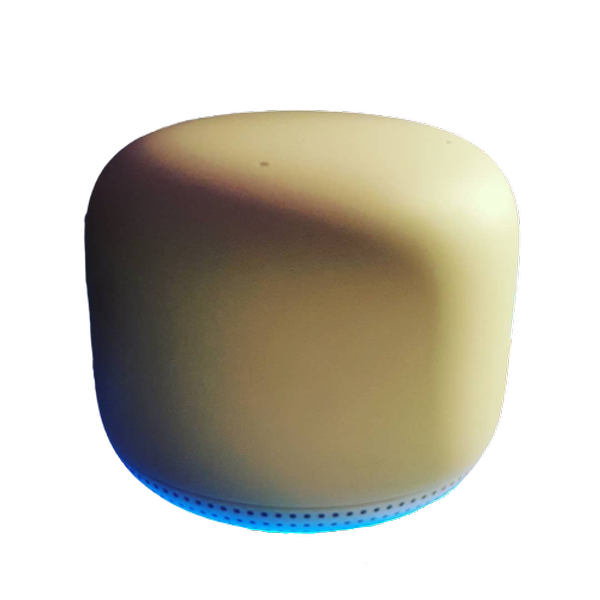 |
| Ribalaiuse vahemik | 2200 Mbps |
| RAM | 1 GB |
| Protsessor | Neljatuumaline 64-bitine ARM-protsessor 1,4 GHz |
| Gigabit Internet | Jah, see toetab Gigabit Internetti |
| Wi-Fi standard | Wifi 5 (802.11ac) |
| Bändide arv | Kahe sagedusega (2,4 GHz ja 5 GHz) |
| Seadme prioriteet | Jah |
| Teenuse kvaliteet | Ei |
| MU-MIMO | 4 × 4 MU-MIMO |
| Etherneti pordid | 1 |
| Vahemik (Ühe täiendava WiFi-punktiga) | 3800 ruutjalga (2353 ruutmeetrit) |
| Seadmete arv (Ühe täiendava WiFi-punktiga) | 200 |
| Mängukogemus | Kaabel-internetis ei esine viivitusi, õhutõmbeid ega kadu koos teiste võrgu kasutajatega |
| Osta | Kontrolli hinda Amazonis |


Millised on Google Nest Wifi kasutamise eelised Xfinity modem-ruuteri asemel?
Google Nest Wifi on üks lihtsamaid ja intuitiivsemaid ruutereid, mida võite leida.
Võrreldes Xfinity xFi-ga pakub oma ruuteri kasutamine mitmeid eeliseid, mis ei piirdu ainult Interneti-kiiruse parandamisega.
- Google Nest Wifi toimib ühenduvuse osas palju paremini kui Xfinity ruuter. Kuigi Google Nest Wifi pakub tavalise maja jaoks enam kui piisavat ühenduvust, saate kodus võrguvõrgu loomiseks seadistada mitu wifi-punkti.
- Seda on äärmiselt lihtne seadistada ja kasutada, mis lahendab suure valupunkti, mida tavaliselt seostatakse tavaliste ruuteritega.
- Seda saab kohandada vastavalt teie vajadustele. See annab teile oluliselt suurema kontrolli oma Interneti üle, mis oli varem Comcasti kapriis. See kohandamise tase võimaldab teil oma Internetti optimeerida mängimine .
- Google Nest Wifi on väga populaarne Google'i toodetud seade, mis muudab võimalike probleemide korral toe hankimise lõpmatult lihtsamaks.
- Te ei pea enam oma Comcast Xfinity ruuteri igakuist üüri maksma.
Millised on Google Nest Wifi kasutamise puudused Xfinity Gateway asemel?
- Xfinity tugi ei pruugi olla kasulik, kui pöördute nende poole abi saamiseks, kuna kasutate oma seadmeid, mille üle neil pole kontrolli.
- Teil on kaks seadet, mis võtavad rohkem ruumi.
- Mõlema seadme ühendamiseks peavad teil olema pistikupesad.
Google Nest Wifi seadistamine Xfinity Internetiga
See juhend eeldab, et teil on Xfinity modemi-ruuteri kombinatsioon (xFi). Koduvõrgu eksperdina soovitan teil alati kasutada oma modemit ja ruuterit. Nii ei pea te Comcastile modemi kasutamise eest üüri maksma. See on mõttetu, sest teie modemi eest makstakse ära rent, mille oleksite muidu Comcastile andnud. Lisaks saate oma Interneti üle palju suurema kontrolli ja saate takistada selliseid asju nagu pakettide manipuleerimine (kui see juhtub). Minu soovitus Xfinity-Nesti kombinatsiooni jaoks parima modemi kohta on Netgear CM1000 (Amazonis) .
Google Nest Wifi seadistamine Xfinity Internetiga on üllatavalt lihtne ja seda saab teha mõne minutiga.
1. samm: logige sisse oma Xfinity Gatewaysse


Ühendage oma Xfinity Gateway modem-ruuter Etherneti kaabli abil arvutiga ja sisestage URL-i 10.0.0.1.
See viib teid Xfinity Gateway ekraanile.
Sisestage sisselogimiseks oma kasutajanimi ja parool.
Kui te pole parooli varem muutnud, sisestage ' admin 'kasutajanimena ja' parool ' paroolina.
Kui see ei tööta, otsige seadmest kasutajanime ja parooli.
2. samm: klõpsake nuppu Gateway Lühidalt
Pärast sisselogimist klõpsake vasakpoolsel külgribal Gateway ja seejärel lühidalt Gateway.
3. samm: lubage sillarežiim


Nüüd näete sillarežiimi lubamise valikut. Luba see.
See keelab privaatse WiFi teie Xfinity Gateway modem-ruuteris, kuid pole põhjust muretsemiseks, kuna Wi-Fi tagab Google Nest Wifi.
Kui teil on sillarežiimi lubamisel probleeme, kontrollige, kas teil on probleeme järgides siin toodud samme .
4. samm: vajutage nuppu Kinnita
Kinnitage muudatused, et uued sätted salvestataks.
5. toiming: ühendage oma Xfinity Gateway modem-ruuter Google Nest Wifiga


Kui see on tehtud, ühendage Etherneti kaabel ühest Xfinity Gateway Modem-Routeri pordist oma Google Nest Wi-Fi WAN-pordiga. WAN-port on vasakpoolne, mida sümboliseerib maakera märk.
6. samm: taaskäivitage kõik seadmed


Lähtestage kindlasti nii Xfinity Gateway kui ka Google Nest Wifi ja oodake mõni minut, kuni Internet stabiliseerub.
Xfinity modemi ja Google Nest Wifi seadistamise tõrkeotsing
On tõenäoline, et isegi pärast kõigi juhiste järgimist on teil Google Nest Wifi ühendus- või kiirusprobleemid.
Siin on kaks levinumat probleemi, millega kasutajad silmitsi seisavad, ja juhised nende tõrkeotsinguks.
Aeglane WiFi kiirus Nest Wifis


Google Nest Wifi aeglase Interneti-kiiruse kõige levinum põhjus on see, et seade takerdub seadme prioriteedirežiimi.
See seade eraldab 80% teie Interneti ribalaiusest ühele seadmele kindlaksmääratud ajavahemikuks. Selle tagasivõtmiseks järgige allolevaid samme.
- Avage oma telefonis Google Wifi rakendus.
- Avage Seaded, puudutage võrgusätted ja valige Privaatsus.
- Keelake pilveteenused umbes 10–15 sekundiks ja seejärel lülitage see uuesti sisse.
- Naaske seadetesse.
- Avage prioriteetne seade.
- Valige uus prioriteetne seade, mis erineb juba määratud seadmest, ja salvestage sätted. Ajavahemiku valimisel valige mis tahes ajavahemik.
- Vahekaardil Priority Device valige Lõpeta prioriteet ja salvestage sätted.
Double NAT Nesti WiFi-s


Xfinity Gateway modem-ruuteri kombineerimisel Google Nest Wifiga on võrguaadressi topelttõlke (NAT) võimalus, kuna mõlemad seadmed on võimelised marsruutima.
Tavaliselt juhtub see tulemüüri tõttu, mis takistab stabiilse ühenduse loomist.
Proovige Xfinity Gateway tulemüür keelata, järgides probleemi lahendamiseks alltoodud samme.
- Sisestades avage administraatori tööriist (Xfinity xFi). http://10.0.0.1 aadressiribal. Kui te pole oma parooli varem muutnud, logige sisse, sisestades kasutajanime admin ja parool parool .
- Klõpsake ekraani vasakpoolsel külgribal nuppu 'Lüüs'.
- Valige rippmenüüst 'Tulemüür'.
- Klõpsake nuppu 'Kohandatud turvalisus'.
- Valige 'Keela kogu tulemüür'.
- Salvestage sätted.
Viimased mõtted
Meie meeskond leidis, et Xfinity Gateway modem-ruuterilt Google Nest Wifile üleminek andis tõeliselt häid tulemusi, suurendades oluliselt kiirust ja ühenduvust kogu majas, eriti kui teil on mitmekorruseline maja.
Lisaks on seadmete kasutamisest saadav lisajuhtimine Xfinity Gateway modem-ruuteri ees ka märkimisväärne eelis.
Kui teil on küsimusi, andke meile kommentaarides teada.
Võite ka lugemist nautida
- Kas Xfinity Home töötab koos Google Home'iga? Kuidas ühendada
- Kas Netgear Nighthawk töötab Xfinityga?
- Xfinity WiFi katkeb pidevalt: kuidas seda mõne sekundiga parandada
Korduma kippuvad küsimused
Kas ma saan kasutada Xfinity xFi Gateway modemi-ruuteri ülejäänud porte, kui see on sildrežiimis?
Sillarežiimis ei saa te oma Xfinity xFi Modem-Routeril kasutada ühtegi muud porti peale selle, mida kasutati ruuteriga ühenduse loomiseks.
Siiski saate kasutada ruuteri ülejäänud porte, mille see asendas.
Kuidas ma saan oma Google WIFI-le rohkem porte lisada?
Kui soovite oma Google Nest Wifile rohkem porte lisada, ostke Etherneti lüliti mis ühendatakse teie seadmega, et suurendada pordide koguarvu.
Nii saate erinevate seadmete jaoks kasutada nii palju juhtmega ühendusi, kui soovite.
Kas ma saan Xfinity xFi-ga kasutada oma ruuterit?
Saate kasutada Xfinity xFi-ga oma ruuterit. Xfinity xFi-ga oma ruuteri seadistamiseks lubage Xfinity Gatewayl sildrežiim ja ühendage oma ruuter Etherneti kaabli abil Xfinity xFi-ga.
Kas Google WIFI asendab Comcasti?
Google Nest Wifi ei asenda Comcasti. Interneti-ühendust pakub Comcast, kuid marsruutimise teostab Google Nest Wifi.
